Kun je League of Legends spelen op Mac? Macs verbleken in vergelijking met Microsoft in de gaming-arena. In 2015 kon Mac League of Legends US PORTAL ondersteunen, maar sommige mensen dachten dat het verstandig was om Windows OS te installeren en LOL uit te voeren. Sommige gebruikers hebben ook gemeld dat macOS Catalina League of Legends niet ondersteunt.
Voor andere Mac-bezitters verbruikt dit spel onbeduidende rekenkracht, geeft het een behoorlijk frame per seconde en loopt het als een stank als je de instellingen aanpast. Niet omdat het installeren van League of Legends dat wel zal doen ervoor zorgen dat uw Mac geen toepassingsgeheugen meer heeft, maar omdat Macs een professioneel werkpaard op kantoor bieden, raakt het echter uitgeput in spellen die veel middelen verslinden.
Dus, kun je League of Legends op Mac spelen? Het hangt er vanaf. MacBook-gebruikers mogen LOL spelen als ze in de VS zijn, omdat MacBook alleen de LOL US Portal ondersteunt. In dit artikel zullen we meer licht op de kwestie werpen.
In dit artikel zullen we ook een applicatie aanbevelen die dat wel kan verbeter je LOL-game-ervaring door Mac-schijfruimte vrij te maken. Na het verwijderen van nutteloze ongewenste bestanden, cache en applicaties, kan je Mac de beste prestaties leveren en je LOL-game-ervaring verbeteren.
Inhoud: Deel 1. Hoe League of Legends op Mac te downloaden en uit te voerenDeel 2. Optimale instellingen om League of Legends soepel op Mac te spelenDeel 3. Kan LOL nog steeds niet uitvoeren? Alternatieve spellen om te spelenGouden tips: versnel en optimaliseer uw Mac voor gamingConclusie
Deel 1. Hoe League of Legends op Mac te downloaden en uit te voeren
Kun je League of Legends op Mac spelen? Je kunt LOL eenvoudig spelen op je MacBook Air en MacBook Pro nadat je de Mac-versie van het spel hebt gedownload van de officiële website. In het begin heb je een goed werkende Mac nodig met een stabiele internetverbinding. Een slechte internetverbinding is een doemscenario voor je spel. Optimaliseer de internetverbinding om het beste uit deze game te halen.
De verplichte upgrade van Catalina naar 64-bits heeft echter veel games buitengesloten omdat ze op 32-bits klokken en dus niet geschikt zijn. Catalina werd op 7 oktober 2019 het nieuwste besturingssysteem van Apple. Het heeft grote schade aangericht aan gebruikers die afhankelijk zijn van 32-bits apps.
League of Legends draait op Catalina is amorf en vervormd. Degenen die macOS niet naar Catalina hebben geüpdatet, hoeven zich echter geen zorgen te maken. De game patcht soepel en je kunt comfortabel spelen. LOL-enthousiastelingen moeten Catalina vermijden, aangezien Riot geen ondersteuning biedt voor Mac-gebruikers.
League of Legends - Vereisten voor Mac
Kun je League of Legends op Mac spelen? Wat zijn de vereisten? Voordat u LOL op Mac installeert en uitvoert, moet u ervoor zorgen dat uw Mac voldoet zijn officiële voorwaarden:
- 3 GHz-processor (voedt SSE2-instructieset of hoger)
- 2 GB RAM (4 GB wordt sterk aanbevolen)
- 5 GB vrije schijfruimte
- NVIDIA GeForce 8600M GT/ ATI Radeon HD 2600 of hoger
- Schermresoluties tot 1920x1200
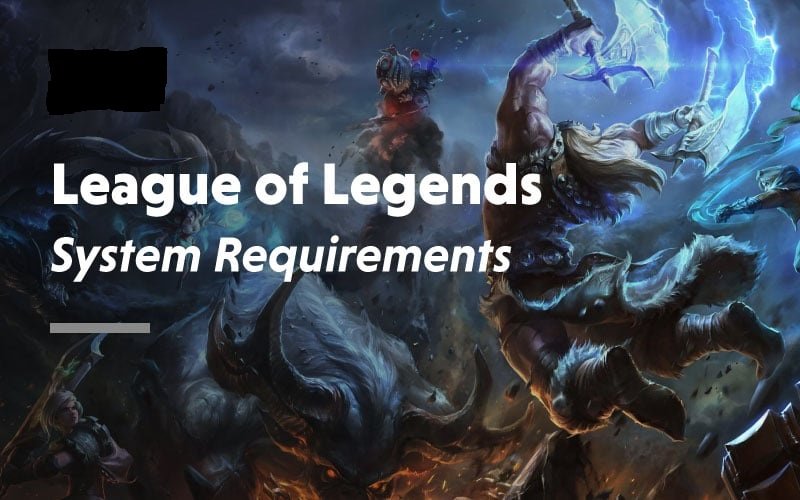
Kun je League of Legends spelen? MacM1? Natuurlijk kun je LOL op veel Mac-apparaten uitvoeren, aangezien het een officiële Mac-versie heeft. Je kunt ook meer details leren in dit artikel.
Hoe LOL op Mac te downloaden en te spelen? [M1 inbegrepen]
- Download het installatieprogramma van LOL voor Mac-computers rechtstreeks van de officiële site van Riot Games.
- Voer de Windows-versie van de LOL-game uit met behulp van emulators voor Mac om de game op verschillende soorten Mac te spelen.
- Speel League of Legends op Mac met cloudgamingservices, zoals GeForce Now en Boosteroid.
Dus, kan ik LOL spelen op Mac zonder enig probleem? Veel gebruikers zullen de Amerikaanse versie van League of Legends voor Mac rechtstreeks en download vervolgens de taalpakketpatch die ze willen (MacBooks ondersteunt alleen LOL - US-portaal).
Om League of Legends op Mac-computers te spelen, volgen hier de stappen om het installatieprogramma van LOL voor Mac-computer rechtstreeks te downloaden van de officiële site van Riot Games:
- Klik op de officiële LOL-site op de Gratis spelen knop.
- Na het selecteren van de regio waar u zich bevindt en uw e-mailadres, klikt u op Start.
- Vervolgens kies je je geboortedatum, gebruikersnaam en wachtwoord als je geen League of Legends-account hebt en klik je op de knop Volgende knop.
- Bevestig uw informatie over het nieuwe account en vink het vakje met de licentieovereenkomst aan en klik vervolgens op de Volgende knop.
- Degenen die een League of Legends-account hebben, klikken gewoon op de Downloaden voor Mac op de pagina en kies de downloadlocatie.
- Nu kun je League of Legends op Mac gaan spelen!
![Hoe League of Legends op Mac te downloaden [M1 inbegrepen]](https://www.imymac.com/images/technology/download-lol-on-mac.jpg)
Momenteel ook veel gebruikers gebruik de emulator: Download en installeer de emulator in uw Mac-browser > Log in op uw account > Download LOL van de ingebouwde Google Play Store of de officiële website.
Natuurlijk kunt u ook downloaden en gebruiken BootCamp om League of Legends op je Mac te installeren en te spelen.
Note: Als u problemen ondervindt bij het downloaden van de volledige LoL-clientinstallatie naar een groot aantal apparaten, probeer dan een cacheserver te maken om de LOL-bestanden langs uw netwerk te sturen.

Deel 2. Optimale instellingen om League of Legends soepel op Mac te spelen
Kun je League of Legends op Mac spelen? Ja dat kan, maar je moet een aantal optimale instellingen doen. Sommige instellingen in macOS leiden tot slechte prestaties met League of Legends. Schakel deze configuraties uit tijdens het uitvoeren van de LOL-game om verstoringen met de gameclient te voorkomen.
Schud de muisaanwijzer om te lokaliseren
Deze optie is handig wanneer u snel uw aanwijzer in twee keer schudden wilt lokaliseren. Terwijl je het naar achteren en naar voren schudt, wordt de cursor geleidelijk groter zodat je de locatie kunt bepalen.
Toch vermindert deze combinatie met de gameclient de mogelijkheden van de gameclient of onderbreekt deze tijdelijk. Volg de onderstaande stappen om dit te bereiken:
- Ga naar de "Apple-menu" aan de linkerbovenrand en tik op "System Preferences'.
- Selecteer vervolgens 'Toegankelijkheid" gevolgd door "Display” in het linkerpaneel.
- Verwijder het vinkje bij 'Schud de muisaanwijzer om te lokaliseren'.
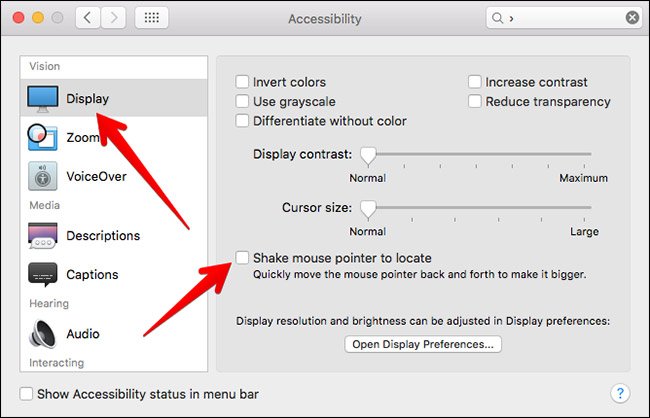
Hete hoeken
Met deze functie kunt u uw muiscursor naar de hoeken van het scherm bewegen om een breed scala aan functies te onthullen. Hiermee kunt u acties uitvoeren zoals het starten van specifieke vensters, het systeem in de slaapstand zetten, de screensaver activeren of zelfs naar uw bureaublad gaan. Sommige gebruikers hebben bugs gemeld die verband houden met de gameclient. Je moet het uitschakelen voordat je je aanmeldt voor een wedstrijd.
U kunt dit bereiken met de volgende stappen:
- Ga naar het menu "Apple" in de linkerbovenhoek en tik op "Systeemvoorkeuren".
- Tik nu op 'Desktop en schermbeveiliging”, Schermbeveiliging en “Hete hoeken…"
- Op dit moment heb je de mogelijkheid om Hot Corners-voorkeuren aan te passen, ze "-" te bewerken of aanpassingssleutels in te voeren om te voorkomen dat ze per ongeluk in de game worden geopend.
Deel 3. Kan LOL nog steeds niet uitvoeren? Alternatieve spellen om te spelen
Heroes of the Storm
Heroes of the Storm verwijst naar een F2P online ontmoetingsarena-videogame voor meerspelers. Meeslepende afleveringen omvatten 'carrying', kansen krijgen op je tegenstanders en je kampioenen personaliseren. De twee functies zijn verminderd in HotS, minimale personalisatie is mogelijk, zoals een voorsprong krijgen op je rivalen.
Het is een supergemakkelijke, niet-omslachtige en intuïtieve game voor iedereen die zijn finesse op de proef wil stellen.
Dota 2
Dota2 is een Moba (Multiplayer Online Battle Arena) videogame bedacht door Valve Corporation. Het is een doorbraak voor Defense of the Ancients (DotA). Het is gebaseerd op surrealistische vechtavonturen voor iedereen die dorst heeft naar een echt klassiek gevoel.

Master X Master
Vecht tegen vijanden met een overweldigende mix van Masters in PvP-arena's van het hoogste niveau of werk samen om de overwinning te behalen in PvE-kerkerprestaties. Deze Action MOBA met een transformerend TAG-systeem dat je beste NCSoft-personages grijpt en het tegen elkaar opneemt in halsbrekende tactische MOBA-actie. Master x Master's concept overlapt een paar ongerelateerde lijnen. Het is niet volledig een MOBA of een kerkercrawler, waardoor het ideaal is voor ervaren of nieuwe spelers.
Gouden tips: versnel en optimaliseer uw Mac voor gaming
Een van de beste methoden om je Mac op volle toeren te laten draaien, is om veeg app-rommel weg en deactiveer opstart-apps die veel bronnen in beslag nemen met enkele handige schoonmakers voor Mac. U kunt ze gebruiken om overbodige apps te verwijderen, zoals menubalkhulpprogramma's die onophoudelijk actief worden op de achtergrond. Gaming slokt tonnen computerbronnen op, zoals geheugen, CPU en zware grafische afbeeldingen.
met iMyMac PowerMyMac verfraait, beschermt en injecteert vers sap op je Mac, deze tool voor het verwijderen van apps verwijdert ook rommel zoals enorme en onnodige bestanden verbetert de spelprestaties omdat deze rommel een aanzienlijke hoeveelheid opeet CPU of systeemgeheugen.
Het voert systeemonderhoud en -optimalisatie uit om populaire grafisch-intensieve games te versnellen. Het verbetert computergebruik, opslag en prestaties met één enkele klik.
Wanneer je League of Legends (of andere Mac-games) speelt, probeer dan PowerMyMac te gebruiken om de Mac-prestaties intelligent te verbeteren met een paar klikken en profiteer van de voordelen van een perfecte LOL-speelervaring.

Conclusie
So kun je League of Legends op Mac spelen? Het hangt van veel factoren af, zoals het besturingssysteem. Sommige spelers namen hun toevlucht tot het installeren van Windows OS om het beste van twee werelden te krijgen.
Als je een Mac bezit, probeer het dan eens door LOL op je computer te installeren en het uit te voeren om het water te testen. Mogelijk moet u de kwaliteit compenseren voor stabiliteit, de instellingen op Laag zetten voor een stabiele 65 FPS.
Vergeet niet dat verschillende Macs goed presteren op het gebied van kantoorproductiviteit, maar hacks nodig hebben voor optimale spelprestaties. Installeer PowerMyMac om een gezond systeem te behouden en de internetverbinding te stimuleren om uw voordelen te maximaliseren.




John2022-10-25 19:25:08
grote sur, mac eind 2013 gt750m, ongeveer 230 фпс на средних, очень играбельно)
Jon2022-03-20 13:23:05
Dus... is dit een ja of een nee? Veel tekst voor een binaire vraag
iMyMac2022-03-20 16:33:04
Hallo, ja of nee hangt van veel factoren af, zoals het besturingssysteem. Als je Mac kan voldoen aan de vereiste om League of Legends uit te voeren, dan is het antwoord ja.